- Samsung Datamigrering låter dig inte ändra disk källa och stöder inte skivor med flera operativsysteminstallerad.
- Du kan ändra disk källa med hjälp av alternativ verktyg, såsom Ashampoo Datamigrering.
- Utforska vår grundliga Programvaruhub för mer användbara och lätt att följa guider.
- Tveka inte att bokmärka vårt omfattande Köpguide avsnitt att alltid uppdateras med de senaste utgåvorna.

Denna programvara kommer att hålla dina drivrutiner igång, vilket skyddar dig från vanliga datorfel och maskinvarufel. Kontrollera alla dina förare nu i tre enkla steg:
- Ladda ner DriverFix (verifierad nedladdningsfil).
- Klick Starta skanning för att hitta alla problematiska drivrutiner.
- Klick Uppdatera drivrutiner för att få nya versioner och undvika systemfel.
- DriverFix har laddats ner av 0 läsare den här månaden.
Att använda Samsung datamigrering för att byta källskiva fungerar inte hela tiden. Migrationer fungerar bara om villkoren är korrekta eftersom Samsungs datamigreringsverktyg har vissa begränsningar.
Dessutom kan du bara använda utvalda Samsung SSD-enhetsmodeller som målenhet. Dessa begränsningar får användare att överväga alternativa diskkloningslösningar.
Snabbtips:
Om du stöter på Samsung Data Migration fel källskiva felmeddelande, då är det säkert att anta att du försökte ändra skivkällan i applikationen.
För att lösa problemet och använda en annan skivkälla måste du använda ett alternativt verktyg.
En sådan programvara som erbjuder ännu bättre funktioner än Samsung Data Migration (SDM) är den kraftfulla och mångsidiga Ashampoo Backup.
På grund av begränsningarna i SDM-programvaran kanske du inte kan använda den alls, men Ashampoo Backup kommer att göra jobbet utan några problem.

Ashampoo Backup Pro
Denna fantastiska programvara låter dig säkerhetskopiera din hårddisk och enkelt migrera den med bara några få musklick, så tveka inte att prova!
Besök webbplats
Läs vidare för att ta reda på mer information om hur du använder Ashampoo Backup, och också för att få svaret på din fråga.
Hur kan jag byta källskiva med Samsung Data Migration?
1. Använd Ashampoo Backup
Skapa en systemräddningsskiva

- Starta Ashampoo Backup.
- Klicka på Räddningssystem på den vänstra panelen.
- Välj din rädda medium.
- Välj USB sticka alternativ.
- Anslut din USB-enhet och klicka på det här alternativet.
- Kontrollera alternativet och tryck på Nästa för att fortsätta.
- Klicka på Ja på popupen. (om du inte har Windows Assessment and Deployment Kit (ADK) på ditt system kommer programmet nu att installera det).
- Klick OK för att bekräfta installationen.
- Träffa Ja att fortsätta.
- Följ instruktionerna på skärmen för att installera ADK.
- Acceptera avtalet.
- Stänga fönstret
Efter avslutad, a Framgång skärmen visas för installationen av ADK. Du har framgångsrikt skapat en räddningsskiva som du kan starta om din dator om hårddisken misslyckas med.
Säkerhetskopiera dina data och skapa en reservplan

- Klick Skapa en reservplan på skärmen Komma igång.
- Välj alternativet märkt Lokal enhet eller nätverksenhet.
- Klick Nästa att fortsätta.
- Ange den anslutna USB-lagringen.
- Klicka på Nästa knapp.
- Byt namn på din reservplan och slå Nästa.
- Klicka på Hela enheter och klicka Nästa om igen.
- Välj den plats som innehåller data du vill säkerhetskopiera och Dold systempartition.
- Ställ in a Lösenord, anpassa komprimeringsinställningar, och ange hur länge du vill lagra säkerhetskopior.
- Alternativt kan du konfigurera ett reservschema och vad som händer med missade säkerhetskopior bland andra funktioner.
- Klicka på Starta säkerhetskopiering nu.
Du bör nu se en grön sköldgrafik med en vit bock inuti. Den här skärmen bekräftar att säkerhetskopieringen är klar och att dina data är säkra.
Vid den här tiden har du säkerhetskopierat dina data och skapat en reservplan. Nästa steg är att återställa data.
2. Åtgärda Samsung Data Migration

Förbered din dator
- Stäng av datorn.
- Koppla bort varje enhet som är ansluten till den.
- Slå på systemet och omedelbart tänds skärmen, tryck på BIOS-tangenten upprepade gånger.
- Navigera till alternativet för att välja en startenhet.
- Välj den USB-lagringsenhet alternativ och slå Stiga på.
- Välj din enhet för reservlagringsenhet. Välj Lokal enhet eller nätverksenhet alternativ och slå Nästa.
- Hitta din anslutna enhet i listan på nästa sida. Om du inte kan klicka på Uppdatera för att uppdatera listan. Välj din enhet och klicka Nästa.
Använd säkerhetskopian som skapades i föregående steg
- Välj den säkerhetskopia du tidigare skapat i listan och klicka Nästa.
- Klicka på Kompletta hårddiskar och välj Nästa.
- Tilldela säkerhetskopior genom att dra en säkerhetskopia från vänster sida till destinationsenheten till höger.
- Klick Ja för att starta restaureringsprocessen.
- Vänta med att se Restaureringen lyckades meddelande.
- Koppla bort räddnings-USB-enheten och starta om ditt system.
Notera: Check den här guiden om du inte är säker hur man går in i BIOS.
Svaret på frågan om möjligheten att byta källskiva för Samsung Data Migration är tyvärr att det inte går att göra.
Ashampoo Backup Pro är dock ett utmärkt alternativ till Samsung programvara. Även om du upplever fel data från Samsung-datamigrering kan du fortfarande migrera.
![Samsung datamigrering fast vid 0%, 99%, 100% [Fixed]](/f/864cccbc59796c04d2409fe07bdb982b.jpg?width=300&height=460)
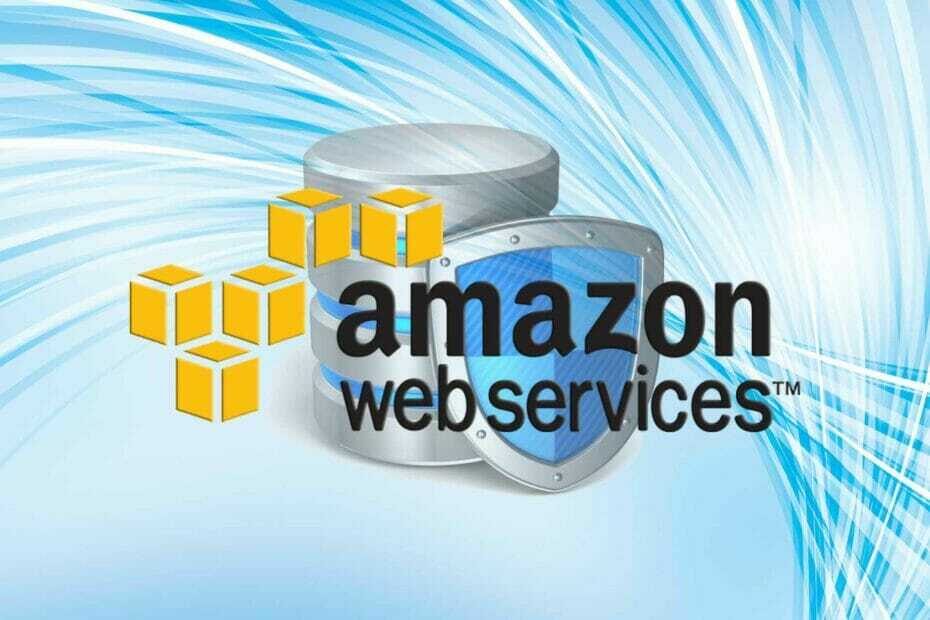
![10 bästa programvara för säkerhetskopiering av drivrutiner för Windows 10 [2021 Guide]](/f/ae2285aa02b022af5c2d802aa8aea933.jpg?width=300&height=460)